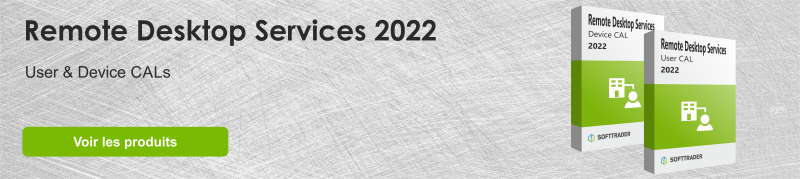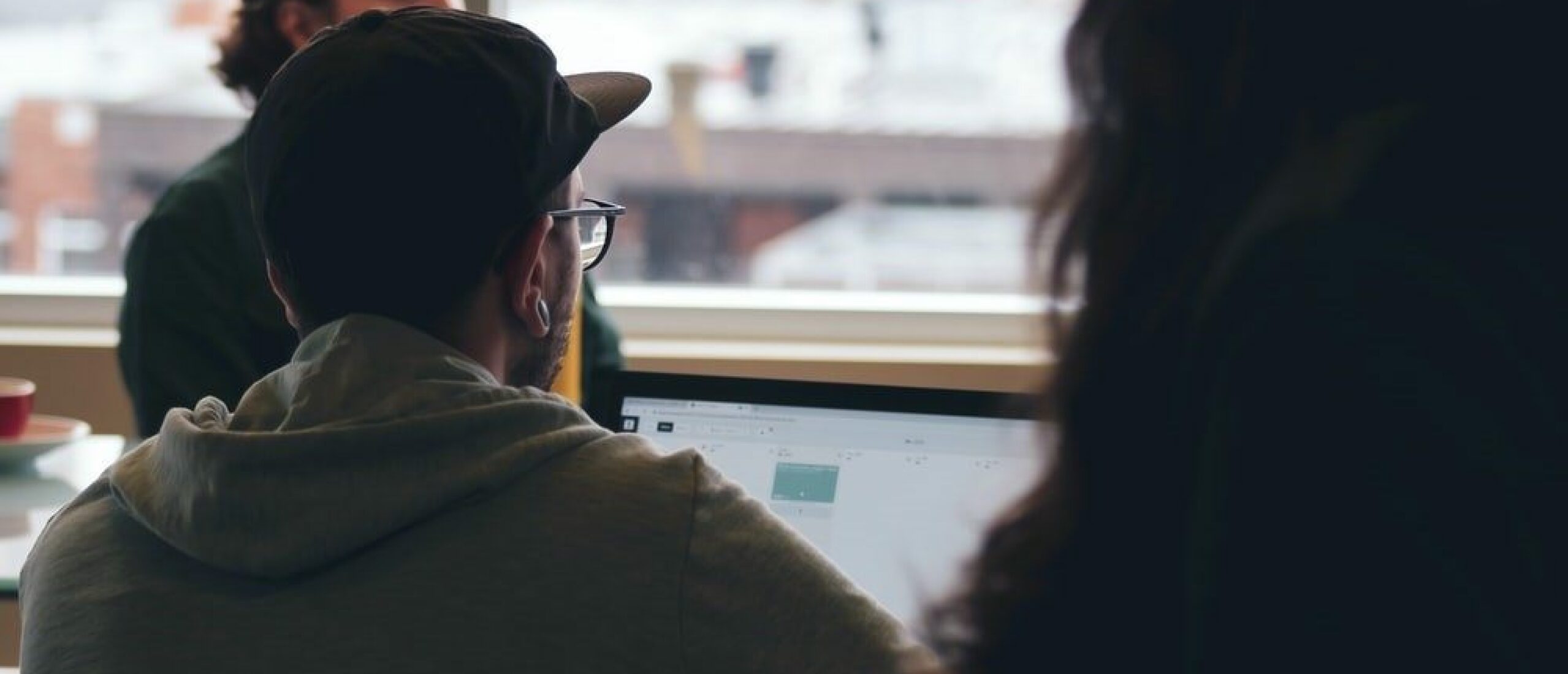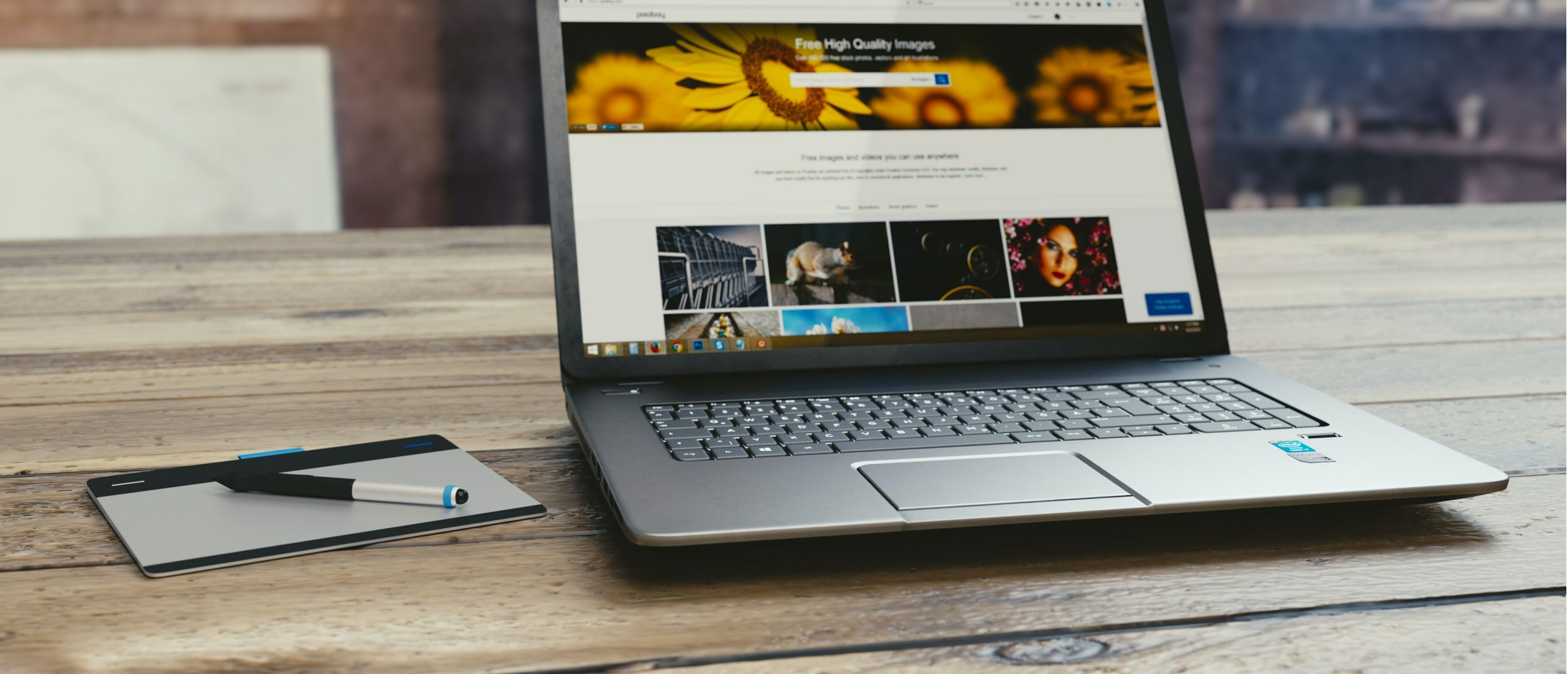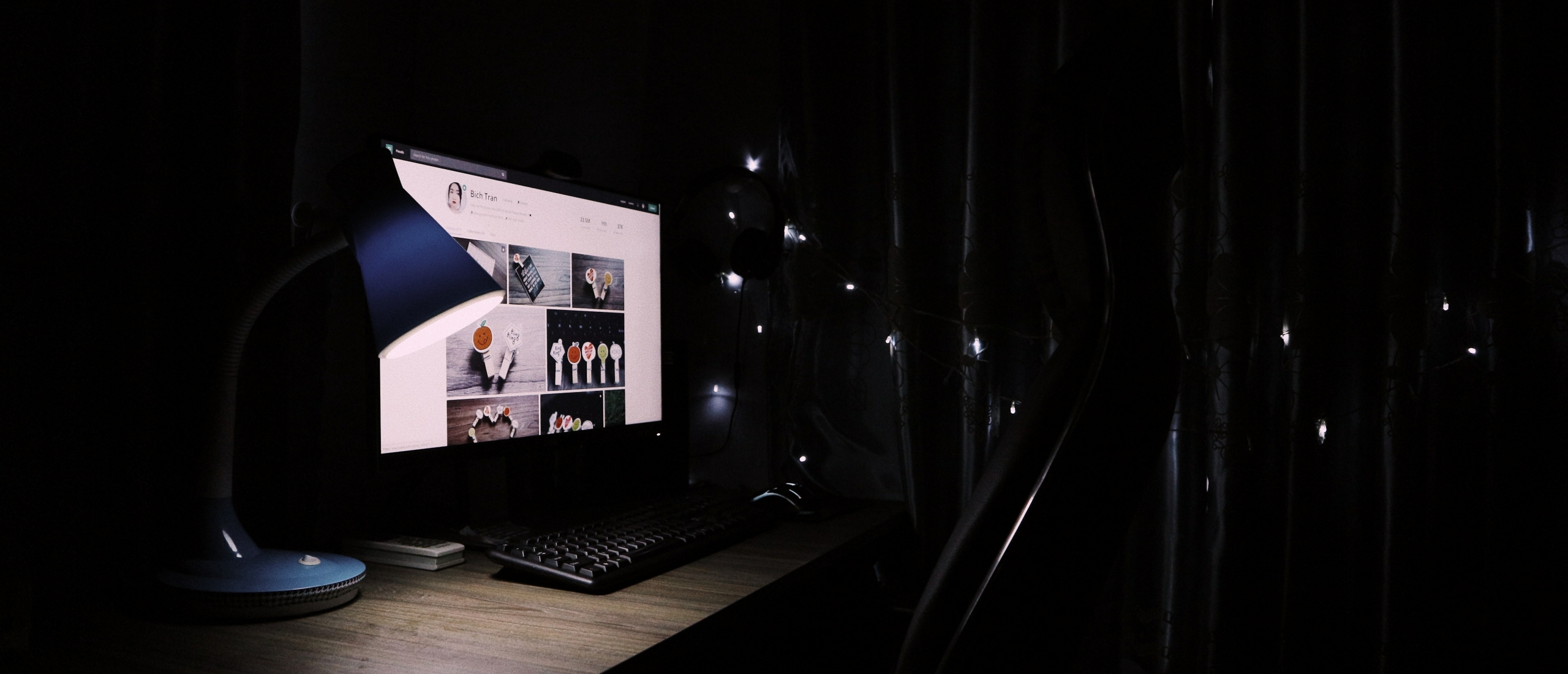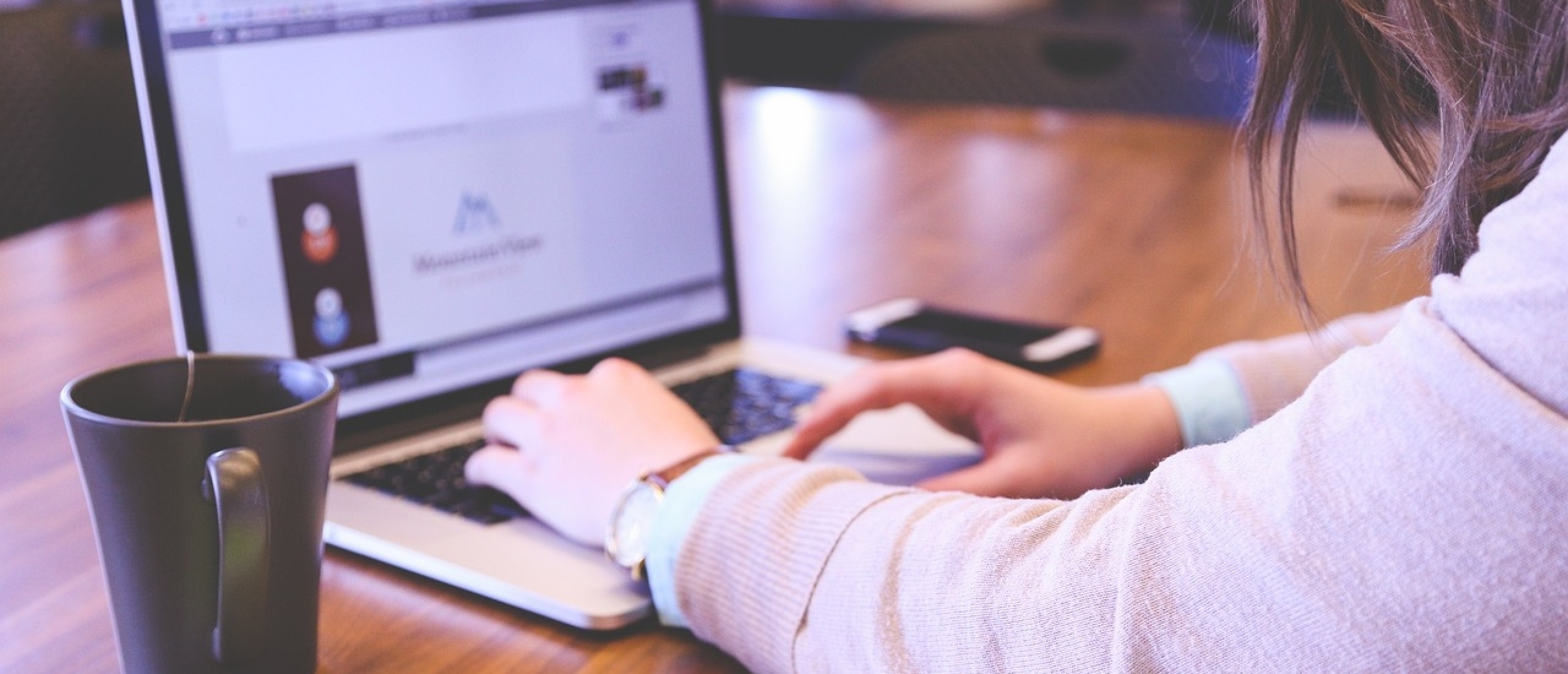RDS 2022 (Device CAL et User CAL)
Que sont les RDS CALs 2022 ?
RDS 2022, ou Remote Desktop Services 2022, est un programme de Microsoft permettant de gérer facilement l'accès aux applications. Avec ce programme, il est possible de créer une connexion avec un appareil ou un utilisateur et de lui fournir un accès. Ici, il est important que l'utilisateur soit connecté au réseau de votre entreprise. Le bureau et les applications Windows ne se trouvent pas sur un ordinateur local, mais sur un serveur distant. Par conséquent, les ordinateurs sur le lieu de travail ne sont pas exigeants.
CAL est l'abréviation de Client Access License. Elle est indispensable lorsqu'il s'agit de donner accès à une session Remote Desktop. Il existe deux types différents de CAL, les CAL de dispositif et les CAL d'utilisateur. Plus loin dans le blog, la différence entre ces deux variantes sera expliqué plus en détails.
Compatibilités RDS 2022
Les CAL RDS doivent être compatibles avec la version de Windows Server à connecter. Il est possible qu'une version plus récente de RDS héberge des sessions RDS plus anciennes. Cependant, il n'est pas possible de gérer une session RDS plus récente avec une version plus ancienne de RDS. Cela s'applique non seulement aux sessions RDS, mais aussi aux licences Windows Server. Avec RDS 2022, il est donc possible d'héberger des sessions RDS de 2022 et plus. RDS 2022 est également compatible avec les licences Windows Server de 2022 et plus.
Configuration du RDS 2022
- Sur l’ordinateur du groupe de travail ou dc, installez le service de rôle Gestion des licences bureau à distance et le service hôte de session Bureau à distance. Pour cela, procéder de la façons suivante :
- Ouvrez "Administration du serveur".
- Cliquez sur "Gérer" et sélectionnez "Ajouter des rôles et des composants".
- Choisissez "Installation basée sur des rôles ou des fonctionnalités.
- Sélectionnez l’ordinateur comme serveur de destination.
- Sur la page " Sélectionner des rôles serveur ", sélectionnez " Services Bureau à distance ".
- Sur la page " Sélectionner des services de rôle ", sélectionnez les services de rôle de licence Bureau à distance et d’hôte de session Bureau à distance.
- Poursuivez l'installation et sélectionnez les valeurs par défaut pour les autres paramètres.
- Étape DC : Ouvrez "Gestionnaire des licences Bureau", sélectionnez le serveur et cliquez sur "examiner la configuration".
- Sélectionnez "Ajouter au groupe".
- Redémarrez le service RDS.
- Installez les CALs RDS appropriés.
- Ajoutez les utilisateurs autorisés pour le groupe "Utilisateurs du Bureau à distance".
- Modifiez la stratégie locale pour ajouter les utilisateurs du bureau externe à l'objet de stratégie locale " Autoriser la connexion via les services Bureau à distance".
C'est comme cela qu'il faut procéder :- Ouvrez "Politique de sécurité locale".
- Naviguez jusqu'à "Configuration de l'ordinateur/Paramètres Windows/Paramètres de sécurité/Politique locale/Allocation des droits d'utilisateur".
- Double-cliquez sur "Autoriser la connexion via les services Bureau à distance", puis sélectionnez "Ajouter un utilisateur ou un groupe".
- Tapez "Utilisateurs bureau à distance" et cliquez deux fois sur "OK".
- Configurez le service de fonction Hôte de session de bureau externe pour utiliser le serveur de licences RDS local. C'est comme ça qu'il faut faire :
- Ouvrez une fenêtre d'invite de commande Windows PowerShell.
- Entrez ceci : $obj = gwmi -namespace "Root/CIMV2/TerminalServices" Win32_TerminalServiceSetting
- Maintenant, entrez : $obj.ChangeMode("
") - Entrée suivante : $obj.SetSpecifiedLicenseServerList("
") - Pour vérifier les paramètres, entrez : $obj.GetSpecifiedLicenseServerList()
- Étape DC. Ces étapes permettent de mettre en place une redirection d'imprimante fonctionnelle sur un DC qui fait office d'hôte RDSH.
- Ouvrez une fenêtre d'invite de commande.
- Saisissez les éléments suivants : C::Pool Cacls.exe PRINTERS /e /g utilisateurs:C
- Redémarrez l'ordinateur.
RDS 2022 Device CAL : qu'est-ce que c'est ?
Une CAL de dispositif RDS 2022 vous permet d'accéder au réseau avec un dispositif spécifique. Ce dispositif permet à un nombre infini d'utilisateurs d'utiliser le logiciel. Supposons que vous installiez RDS 2022 Device CAL sur un ordinateur de travail, différents utilisateurs peuvent alors utiliser cet ordinateur avec le logiciel approprié. Comme les programmes logiciels sont externalisés sur un serveur, les mises à niveau du matériel sont rapidement inutiles. De cette manière, vous économisez rapidement des coûts inutiles.
RDS 2022 User CAL : Qu'est-ce que c'est ?
La différence entre la CAL dispositif et la CAL utilisateur est qu'avec la CAL utilisateur, vous accédez au réseau avec une personne spécifique, et non avec un dispositif spécifique. Cela signifie que vous donnez à une personne le droit de se connecter à l'hôte de la session de bureau à distance. Cette personne peut se connecter avec différents appareils et se connecter au réseau.
Vous avez des questions? Contactez-nous!
Pour plus d'informations sur les logiciels Microsoft et les licences qui vous conviennent le mieux, n'hesitez pas à nous contacter. Nous sommes disponibles du lundi au vendredi à partir de 9h jusqu'à 17h.